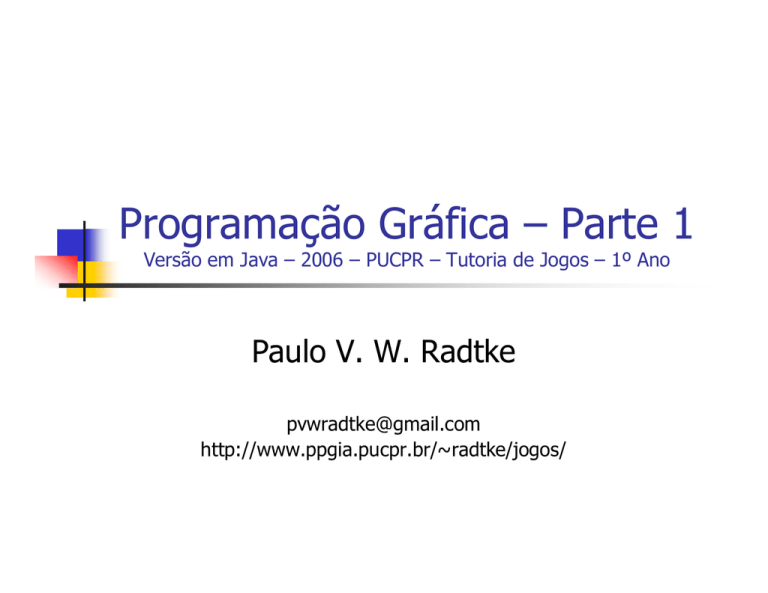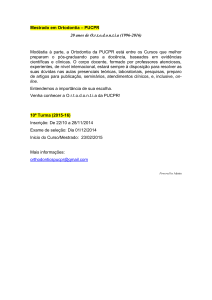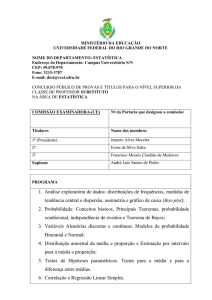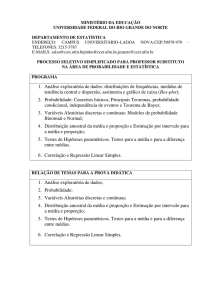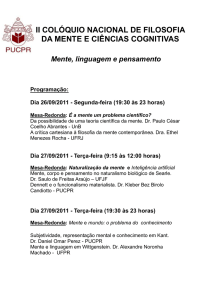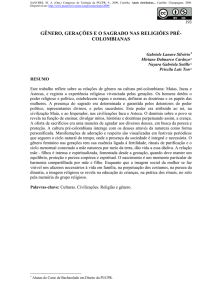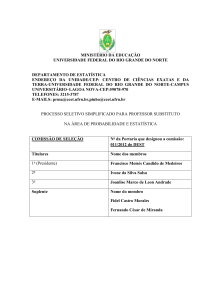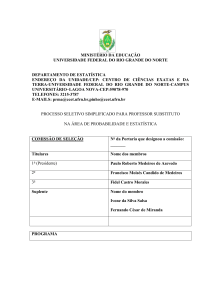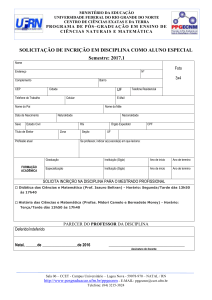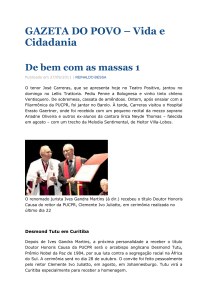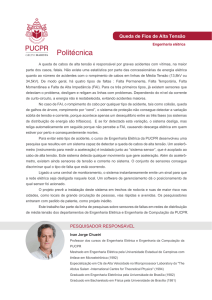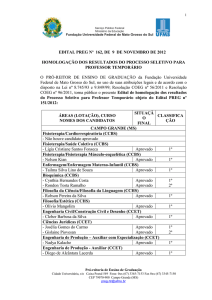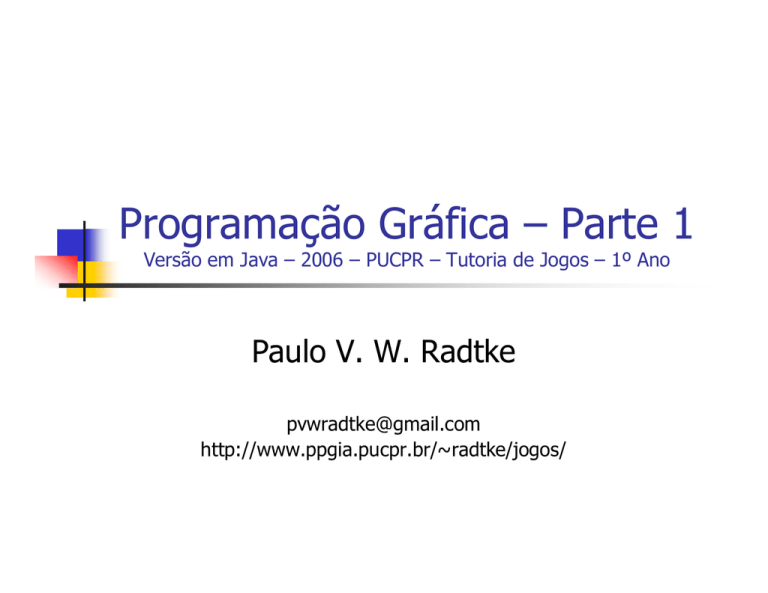
Programação Gráfica – Parte 1
Versão em Java – 2006 – PUCPR – Tutoria de Jogos – 1º Ano
Paulo V. W. Radtke
[email protected]
http://www.ppgia.pucpr.br/~radtke/jogos/
AVISO IMPORTANTE!!
Esta versão é dedicada exclusivamente
para o cursos de Sistemas de
Informação.
Para a versão de Ciência da
Computação e Engenharia da
Computação, utilizando C, pegue o
arquivo correspondente e participe da
aula no horário adequado.
PUCPR - CCET
2
Conteúdo
Introdução ao J2ME
Instalação Básica e o WTK
Criando um Projeto no WTK
O Midlet
Exemplo: “Hello J2ME”
PUCPR - CCET
3
Livro Free de J2ME e Jogos
J2ME & Gaming
Por Jason Lam
http://www.jasonlam604.com/books.php
Apesar de ser em inglês, é free.
PUCPR - CCET
4
Livros Comerciais
Wireless Game Development in
Java with MIDP2.0
Autor:Ralph Barbagallo
Wordware Publishing
Disponibilidade: tem que importar.
Aonde: Amazon (nota: livro NÃO paga
imposto)
PUCPR - CCET
5
Livros Comerciais
J2ME Game Programming
Autor: Martin J. Wells
Course Technology PTR
Disponibilidade: importado, mas tem na
biblioteca.
Problema: trabalha com MIDP1.0,
enquanto vamos trabalhar com
MIDP2.0.
PUCPR - CCET
6
Introdução ao J2ME
Versão do Java feita para rodar em
dispositivos limitados.
Quem usa J2ME:
Celulares
Palmtops
Players BluRay (Sony, vídeo de alta
definição)
PUCPR - CCET
7
Introdução ao J2ME
Terminologia:
MIDP: Mobile Information Device Profile
MIDP 1.0 (suporte total)
MIDP 2.0 (mais recente, suporte não é 100%)
Midlet: MIDP Application
CLDC: Connected Limited Device
Configuration
JAD: Java Application Descriptor
PUCPR - CCET
8
Introdução ao J2ME
Terminologia:
JAR: Java Archive (o programa distribuído)
OTA: over the air (distribuição e acesso)
O JAR é separado do JAD por um
motivo, qual?
Para o aparelho determinar apenas com
um arquivo pequeno se o JAR serve
para ele!!
PUCPR - CCET
9
Introdução ao J2ME
Limitações:
Cada aparelho tem um tamanho máximo
para o JAR.
Menos memória que um sistema desktop.
Não existe suporte a números reais (ponto
flutuante).
PUCPR - CCET
10
Introdução ao J2ME
Desempenho:
Use StringBuffer ao invés de String.
Use atributos públicos em classes e acesseos diretamente.
Variáveis locais são mais rápidas que
atributos de classe.
Reutilize objetos.
Use métodos da biblioteca Java (rapidez).
PUCPR - CCET
11
Instalação Básica e o WTK
Para desenvolver aplicações J2ME
precisamos de duas coisas:
J2SE SDK ou J2EE SDK.
Wireless Toolkit (WTK).
Ambos podem ser obtidos em
java.sun.com.
Para o WTK de aparelhos específicos,
visite o site de seu frabricante.
PUCPR - CCET
12
Instalação Básica e o WTK
Nokia: http://www.forum.nokia.com/
Samsung:
http://developer.samsungmobile.com/eng/fro
nt_zone/bbs/bbs_main.jsp?p_menu_id=1500
SonyEricson:
http://developer.sonyericsson.com/site/global
/home/p_home.jsp
Motorola: http://www.motocoder.com
PUCPR - CCET
13
Instalação Básica e o WTK
O WTK é o programa responsável pela
compilação e execução dos Midlets.
Ele NÃO faz a edição dos programas.
Para isto, utilizaremos uma de duas
ferramentas:
Windows Notepad
JCreator
PUCPR - CCET
14
Instalação Básica e o WTK
Os projetos criados ficam dentro do
diretório
<instalação>\WTK22\apps.
Instalação é o diretório aonde se
encontra instalado o WTK.
O “22” no nome refere-se à versão, no
caso, a 2.2.
Versões diferentes terão outro nome.
PUCPR - CCET
15
Instalação Básica e o WTK
Diretórios importantes em um projeto
do WTK:
src: aonde ficam os fontes .java, que
podem ser organizados em pacotes.
classes: aonde são gerados os binários.
bin: aonde são gerados os arquivos JAR e
JAD.
res: recursos do projeto, como imagens.
lib: diretório para bibliotecas extras.
PUCPR - CCET
16
Criando um Projeto no WTK
O programa principal é o KToolbar.
Para criar um projeto, selecionamos a
opção New Project em File.
PUCPR - CCET
17
Criando um Projeto no WTK
Uma vez selecionada a opção, o
Ktollbar irá pedir o nome do projeto e o
nome da Classe.
Use para ambos HelloWorld.
PUCPR - CCET
18
Criando um Projeto no WTK
Após isto serão perguntadas informações do
projeto.
Na janela de opções, três abas são
importantes.
A API Selection define o que a sua
aplicação terá disponível (APIs).
Required define várias informações extra,
como o nome do desenvolvedor.
User Defined permite definir valores que
podem ser lidos pelo Midlet.
PUCPR - CCET
19
Criando um Projeto no WTK
PUCPR - CCET
20
Criando um Projeto no WTK
PUCPR - CCET
21
Criando um Projeto no WTK
Além destas opções, o WTK permite escolher
um aparelho no simulador.
Caso você tenha pego o WTK do fabricante
do seu aparelho, ele estará disponível aqui:
PUCPR - CCET
22
Criando um Projeto no WTK
Agora, basta criar arquivos .java no diretório
src, colocar recursos em res e gerar a
aplicação.
Mas atenção, o projeto é gravado no diretório
de instalação do WTK, logo ...
É de sua responsabilidade fazer cópias
de segurança dos arquivos. Não há
garantias que os mesmos ficarão no
disco ou que terceiros não irão copiálos.
PUCPR - CCET
23
Gerando Pacotes no KToolbar
Para gerar um pacote que possa ser
utilizado em um celular, selecionamos
“Project, Package, Create Package.
Isto gera os arquivos JAR e JAD.
PUCPR - CCET
24
O Midlet
Para trabalharmos com J2ME utilizaremos
classes e pacotes:
javax.microedition.midlet.MIDlet
javax.microedition.lcdui.game.GameCanvas
javax.microedition.lcdui.Display
Pacote javax.microedition.lcdui
javax.microedition.lcdui.game.Sprite
javax.microedition.lcdui.game.Layer
javax.microedition.lcdui.game.LayerManage
r
javax.microedition.lcdui.game.TiledLayer
PUCPR - CCET
25
Trabalho Para Casa
Sabia que o WTK tem no diretório
docs/api/midp a especificação de
TODAS as classes MIDP?
Tarefa para seu conhecimento: ler a
documentação das classes do slide
anterior.
PUCPR - CCET
26
O Midlet
O Midlet é a classe base de TODA
aplicação J2ME.
O TODA está enfatizado pelo simples
fato de que não existe aplicação J2ME
sem uma classe Midlet.
Logo, escrever um jogo para celular
com Java exige que conheçamos o
Midlet.
PUCPR - CCET
27
O Midlet
Ao contrário dos programas escritos até
agora em Programação I (tudo estático), o
Midlet segue uma série de conveções.
Fatos“assustadores” para iniciantes de Java:
O Midlet não tem método main .
O fluxo do programa é controlado por eventos,
não necessariamente pela sequência do programa.
O sistema pode encerrar a aplicação a qualquer
momento e devemos responder a isso.
PUCPR - CCET
28
O Midlet
Porém, esta será apenas uma
impressão inicial.
A programação de um Midlet é fácil
uma vez que entendamos os seus
conceitos.
O fundamental é o ciclo de vida do
Midlet.
PUCPR - CCET
29
O Midlet
Ciclo de vida do Midlet:
destroyApp()
Em pausa
pauseApp()
startApp()
Ativo
Destruído
destroyApp()
PUCPR - CCET
30
O Midlet - Exemplo
Para o restante da aula, será utilizado a
aplicação Hello World:
1.
2.
3.
4.
Crie o projeto como descrito anteriormente.
Faça o download do exemplo da aula de hoje,
j2me-exemplo01.zip.
Extraia o arquivo na pasta src do projeto
HelloWorld do WTK.
Verifique se foram criados corretamente os
arquivos HelloWorld.java e HelloCanvas.java.
PUCPR - CCET
31
O Midlet
O Midlet tem AO MENOS quatro métodos
distintos:
Construtor (recebe o mesmo nome que a classe e
não recebe/retorna valores).
startApp: chamado quando a aplicação sai do
estado de pausa.
pauseApp: chamado quando a aplicação vai para
o estado de pausa.
destroyApp(boolean): chamado quando encerra a
aplicação.
PUCPR - CCET
32
O Midlet
O usuário pode definir outros métodos
para o Midlet, implementar interfaces,
etc. Porém, isto é OPCIONAL e
depende da aplicação.
PUCPR - CCET
33
O Midlet
Passos de execução:
1.
2.
3.
4.
5.
6.
A JVM carrega o Midlet na memória.
A classe principal do Midlet, descrita no JAD é
criada e seu construtor é chamado.
O Midlet neste ponto está pausado.
Em seguida a JVM chama o método startApp()
do Midlet.
O programa está rodando e pode ser
pausado/iniciado de acordo com o ambiente.
Ao encerrar a aplicação o método destroyApp()
é chamado.
PUCPR - CCET
34
O Midlet – HelloWorld.java
import javax.microedition.midlet.*;
import javax.microedition.lcdui.*;
public class HelloWorld extends MIDlet {
private Display display;
private HelloCanvas canvas;
public HelloWorld()
{
display = Display.getDisplay(this);
canvas = new HelloCanvas();
}
PUCPR - CCET
35
O Midlet – HelloWorld.java
public void startApp()
{
display.setCurrent(canvas);
}
}
public void pauseApp()
{
}
public void destroyApp(boolean unconditional)
{
}
PUCPR - CCET
36
O Midlet – HelloCanvas.java
import javax.microedition.lcdui.*;
import javax.microedition.lcdui.game.*;
public class HelloCanvas extends GameCanvas
{
private int maxX; // Largura da tela
private int maxY; // Altura da tela
public HelloCanvas()
{
super(true);
maxX = getWidth();
maxY = getHeight();
}
PUCPR - CCET
37
O Midlet – HelloCanvas.java
}
public void paint(Graphics g)
{
g.setColor(255, 255, 255);
g.fillRect(0, 0, maxX, maxY);
g.setColor(0, 0, 0);
g.drawString("Hello World! APlicação J2ME em
ação.", maxX/2,maxY/2,Graphics.HCENTER |
Graphics.BASELINE);
}
PUCPR - CCET
38
O Midlet
Resumo da operação:
Ao ser construído, o Midlet HelloWorld obtém o
display (tela) do celular e armazena-a em um
atributo.
Em seguida, ele cria o canvas (tela lógica) da
aplicação HelloCanvas, também armazenando-o
em atributo da classe.
A escolha é feita para que isto seja feito uma vez
e fique disponível durante toda a execução.
PUCPR - CCET
39
O Midlet
Resumo da operação (continuação):
No próximo passo, o método startApp é
chamado.
Neste ponto a aplicação deve ganhar
controle dos recursos do sistema, ou
recuperá-los.
Aqui devemos associar à tela do celular o
nosso canvas (HelloCanvas), armazenado
no atributo.
Obs: poderíamos recuperar aqui o canvas do display, porém
usamos o atributo por questões de desempenho.
PUCPR - CCET
40
O Midlet
Resumo da operação (continuação):
Ao fecharmos a aplicação (pelo celular), o
método destroyApp é invocado.
PUCPR - CCET
41
O Midlet
O GameCanvas é mais simples.
O construtor simplesmente recupera a
largura e altura do display.
O método paint é chamado toda vez
que for preciso redesenhar a tela.
Este método simplesmente escreve o
texto na tela.
PUCPR - CCET
42
Exemplo: “Hello J2ME”
PUCPR - CCET
43
Exemplo: “Hello J2ME”
PUCPR - CCET
44
Próxima Aula
O GameCanvas em detalhes.
Desenhando um sprite na tela.
Movendo o sprite com eventos do
teclado.
PUCPR - CCET
45